A videovágó szoftverekkel való munka során a kis részletek gyakran a döntő különbséget jelenthetik. A VEGAS Pro 14 nemcsak alapvető funkciókat kínál, hanem számos újítást is, amelyek a nagy funkciók tengerében könnyen át lehet nézni. Ebben az útmutatóban megismerkedsz ennek a verziónak a rejtett Kincseivel, amelyek segítenek a videóprojektedet a következő szintre emelni.
Legfontosabb megállapítások
- Javított görbék a sebességszabályozáshoz
- Egyszerűbb Drag-and-Drop projektekhez
- Javított LUT-beállítások a színkorrekciókhoz
- Grafikus kártya alapú pluginok támogatása
- A felhasználói felület testreszabása a nagyobb felhasználóbarátság érdekében
- Audiovizuális megfigyelés új hangerőszint-jelzővel
Lépésről lépésre útmutató
A görbék használata sebességbeállításokhoz
A görbe egy erőteljes eszköz a VEGAS Pro 14-ben. Egyszerűen aktiválhatod, ha a jobb egérgombbal rákattintasz a klipedre, és kiválasztod a „Görbék beszúrása” opciót. Ezek a görbék lehetővé teszik, hogy akár 1000%-kal is növeld egy klip sebességét, ami olyan kreatív szabadságot ad, mint talán még sosem tapasztaltál. A görbét könnyedén húzhatod az egérrel a sebesség pontos beállításához.
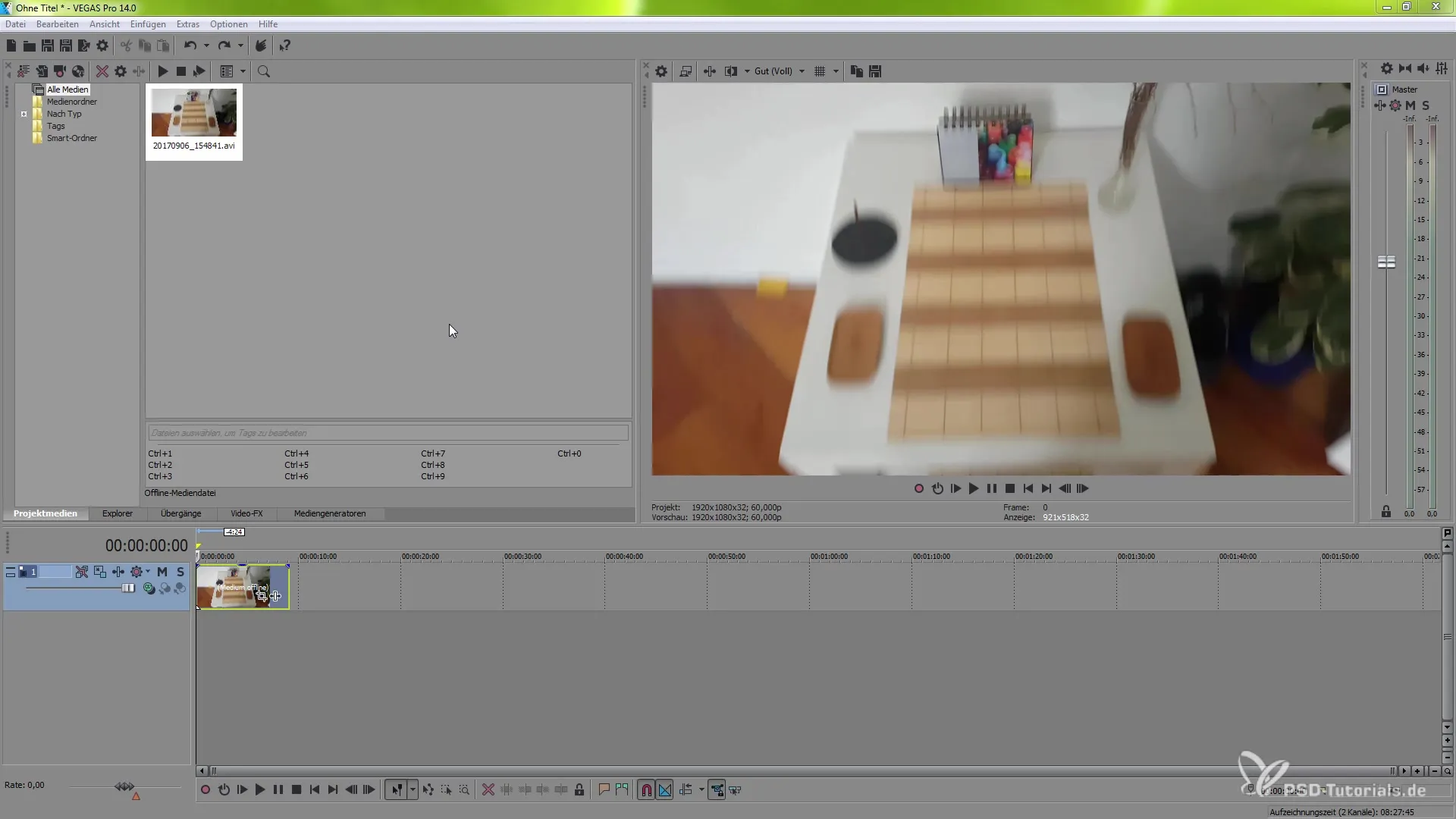
Drag-and-Drop projektekhez
Ha már létező projekteket szeretnél integrálni az aktuális projektedbe, ez most könnyebb, mint valaha. Egyszerűen használd a Drag-and-Drop funkciót, hogy áthúzd a projektedet az idővonalra. Ez nemcsak zökkenőmentesen zajlik, hanem figyelemre méltó sebességgel és kompatibilitással is rendelkezik, amely jelentősen javult ebben a verzióban.
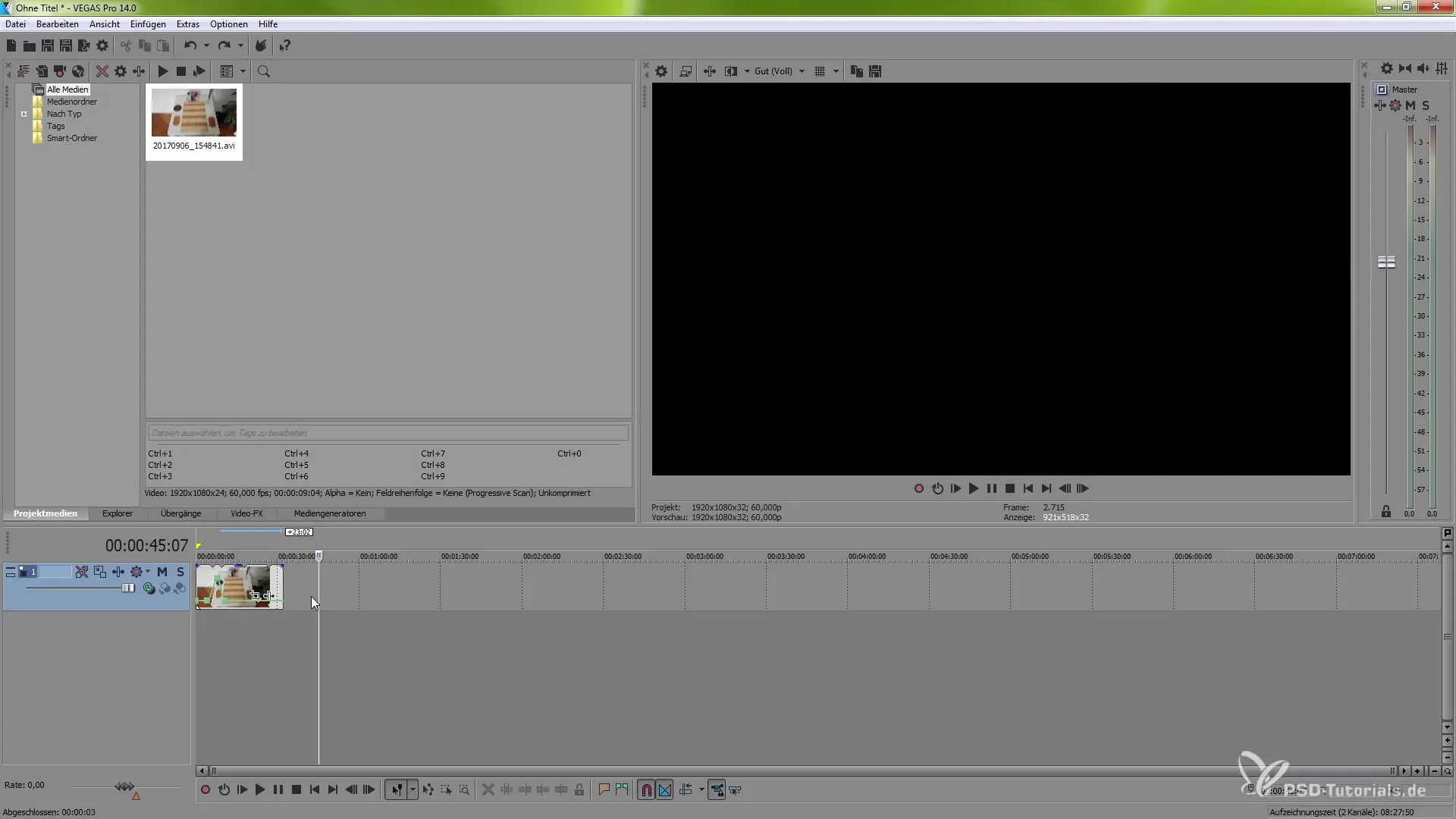
Optimalizált LUT-beállítások
A pontos színvisszaadáshoz a VEGAS Pro 14 széleskörű opciókat kínál a LUT-okkal való munkához. Beállíthatod a színbeállításokat, hogy a projekted színei pontosan úgy nézzenek ki, ahogy elképzelted. Ez különösen hasznos, ha átfogó színkorrekciókat vagy -beállításokat végzel.
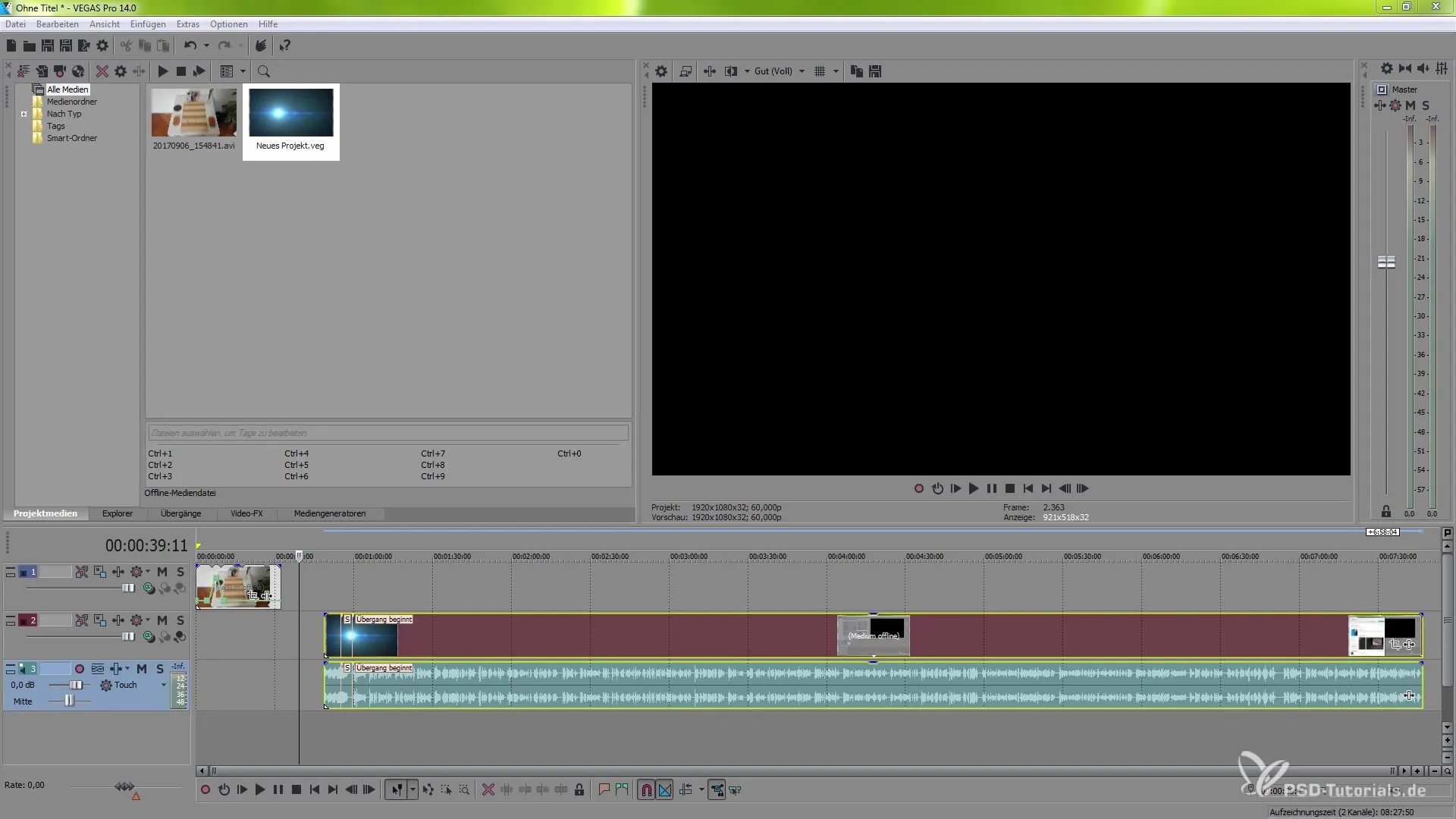
Grafikus kártya támogatás bekapcsolása pluginokhoz
A VEGAS Pro 14 nagy előnye a teljesítmény javítása a grafikus kártyák támogatásával. Annak érdekében, hogy kihasználhasd a GPU-d teljes potenciálját, navigálj a „Beállítások” pontra, majd válaszd a „Preferenciák”-t. Ott válaszd ki az Nvidia grafikus kártyádat, hogy jelentősen növeld a renderelés és a videószerkesztés teljesítményét.
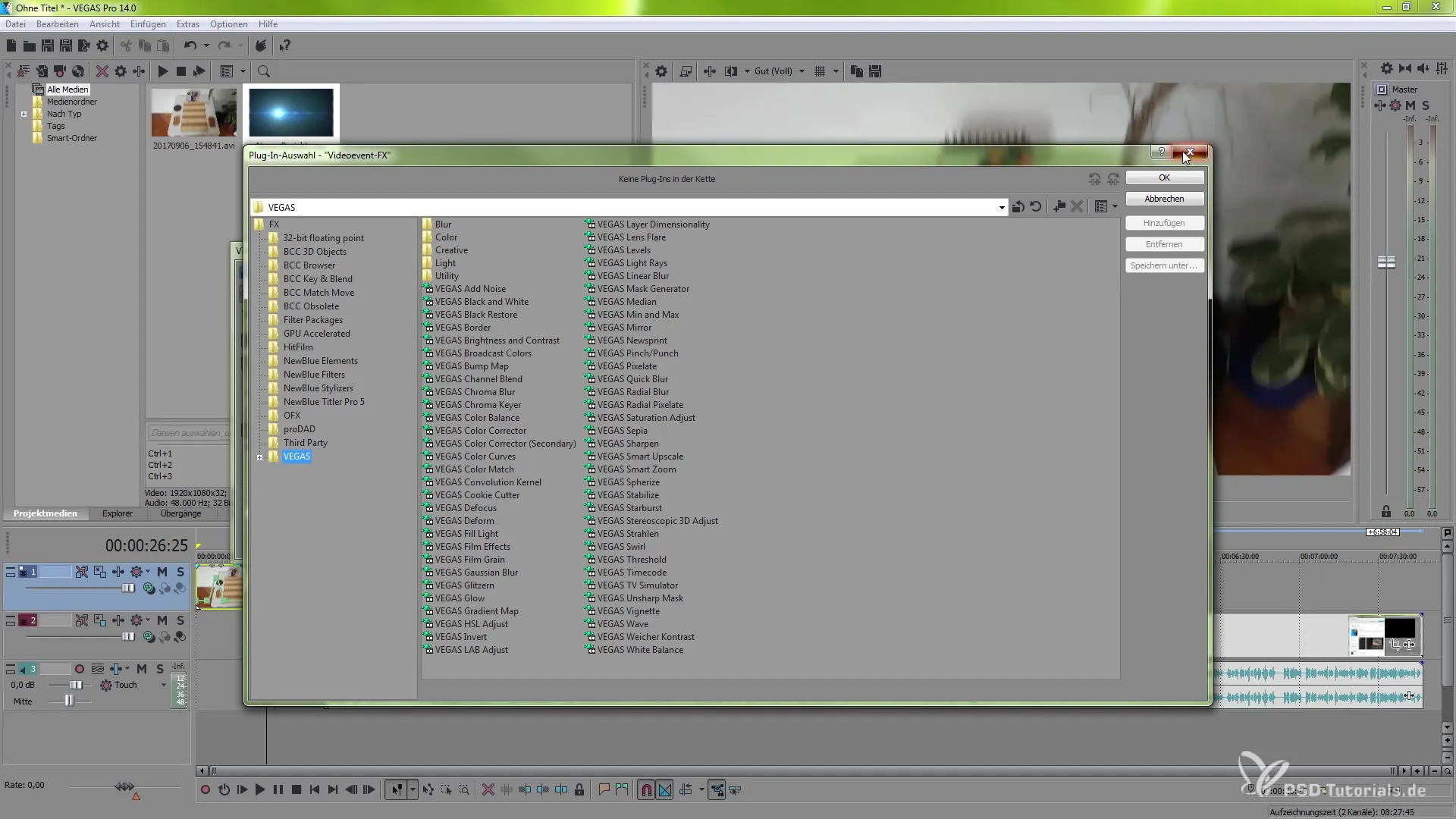
A felhasználói felület testreszabása
A VEGAS Pro 14 a felhasználói felület javításait is magával hozta. A sáv, amit a munkahelyed tetején találsz, most intuitívabb kialakítású, lehetővé téve, hogy gyorsabban hozzáférj a fontos funkciókhoz, anélkül, hogy fárasztóan fel kellene navigálnod. A testreszabások megkönnyítik a jelölők és más gyors műveletek beállítását, így optimalizálva a munkafolyamatodat.
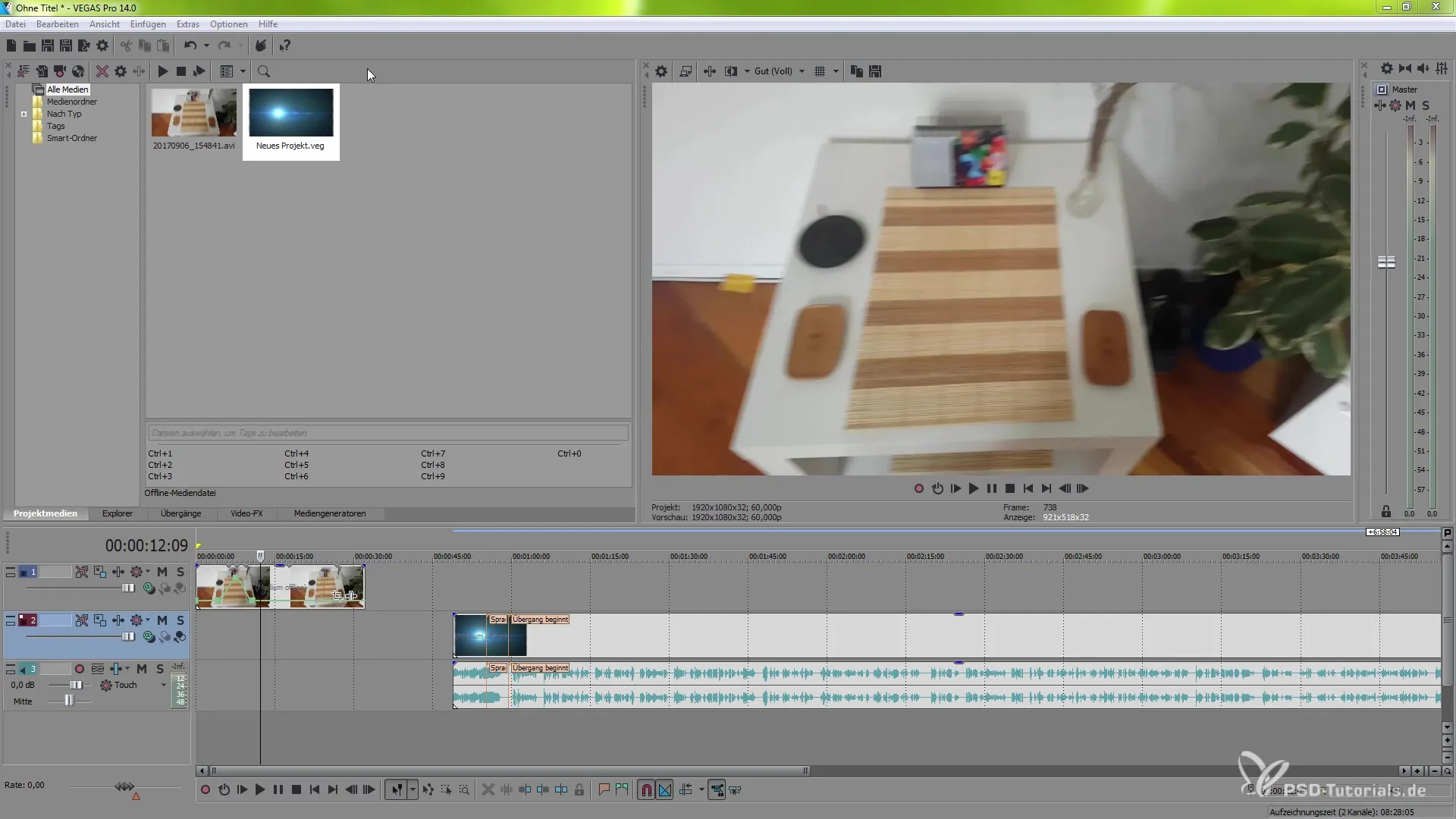
Hangerőszint-jelző
Az audiovágáshoz egy értékes új eszköz a hangerőszint-jelző. Aktiválhatod, ha az „Áttekintés” menüben a „Ablak” alatt kiválasztod a „Hangerőszint megjelenítése” opciót. Ezután megjelenik a munkahelyeden, és segít elkerülni a torzítást, miközben az audiomunkálataidon dolgozol.
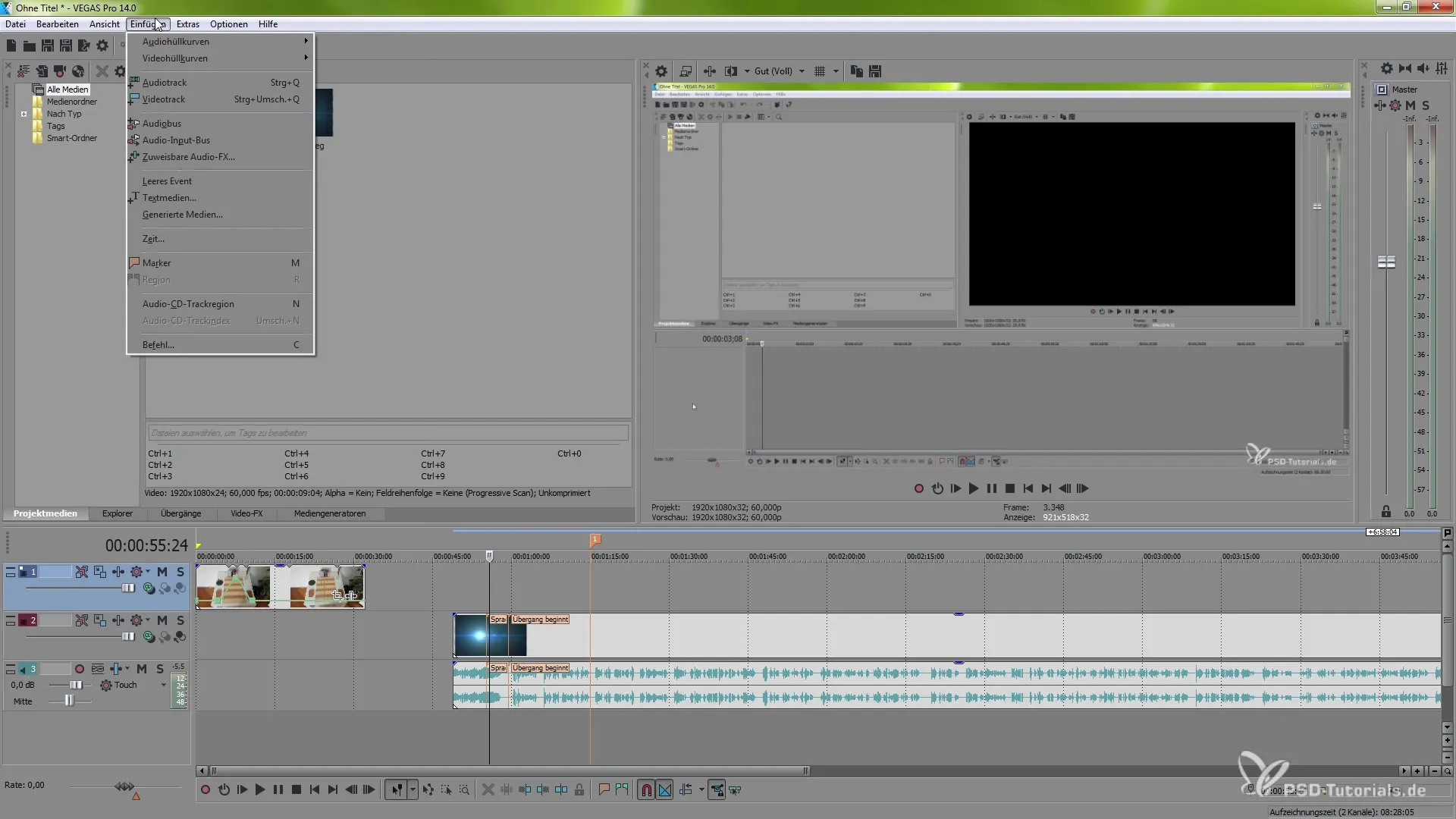
Összefoglalás – VEGAS Pro 14 – Fedezd fel a titkos tippeket és a javított funkciókat
A VEGAS Pro 14 új funkciói és fejlesztései a munkafolyamatod optimalizálására és lenyűgöző videóprojektek megvalósítására érkeztek. A görbék használata, Drag-and-Drop funkciók, optimalizált LUT-beállítások és a jobb grafikus kártya támogatás csak néhány új funkció, amelyek serkentik a kreativitásodat. Használj ki a továbbfejlesztett felhasználói felületet és a kiegészítő megfigyelő eszközöket, hogy tovább növeld projektjeid minőségét.
Gyakran ismételt kérdések
Mik a görbék a VEGAS Pro 14-ben?A görbék lehetővé teszik a klipsek precíz sebességszabályozását.
Hogyan illesztek be egy meglévő projektet egy új projektbe?A projekteket Drag-and-Drop módszerrel integrálhatod az idővonalra.
Milyen funkciója van a LUT-oknak a VEGAS Pro 14-ben?A LUT-ok segítenek abban, hogy a videódban a színek pontosan illeszkedjenek és színkorrekciókat végezz.
Hogyan aktiválom a grafikus kártya támogatást?Navigálj a „Beállítások” > „Preferenciák” > „Videó” menüpontra, hogy kiválaszd a grafikus kártyádat.
Hogyan használom a hangerőszint-jelzőt?Aktiváld az „Áttekintés” > „Ablak” menüben, és válaszd a „Hangerőszint megjelenítése” opciót.


